Samsung GT-I8160 Manuel d'utilisateur
Naviguer en ligne ou télécharger Manuel d'utilisateur pour Smartphones Samsung GT-I8160. Samsung GT-I8160 User manual [sk] [sk] Manuel d'utilisatio
- Page / 152
- Table des matières
- MARQUE LIVRES
- Uputstvo za upotrebu 1
- Korišćenje ovog uputstva 2
- Ikone sa uputstvima 4
- Autorska prava 4
- Sklapanje 10
- Raspored uređaja 11
- Prikaz sa zadnje strane 12
- Punjenje baterije 16
- Punjenje pomoću USB kabla 19
- Smanjenje potrošnje baterije 19
- Vađenje memorijske kartice 21
- (opcionalno) 22
- Prvi koraci 23
- Upoznavanje početnog ekrana 27
- ► str. 107 29
- ► str. 115 29
- ► str. 113 29
- Korišćenje widget-a 31
- Pristupanje aplikacijama 32
- Organizacija aplikacija 33
- Preuzimanje aplikacije 33
- Deinstalacija aplikacije 33
- Pokretanje više aplikacija 34
- Prilagođavanje uređaja 34
- Promena tona zvona poziva 35
- Prebacivanje na nečujni režim 35
- Promena fonta ekrana 36
- Zaključavanje uređaja 36
- Unos teksta 39
- Kopiranje i lepljenje teksta 41
- Komunikacija 42
- Odgovor na poziv 43
- Odbijanje poziva 43
- Pozivanje međunarodnog broja 43
- Korišćenje slušalica 43
- Podešavanje zabrane poziva 48
- Podešavanje poziva na čekanju 49
- Slanje tekstualne poruke 53
- Slanje multimedijalne poruke 53
- Slušanje poruke govorne pošte 54
- Google Mail 55
- Konfigurisanje naloga e-pošte 56
- Pregledanje e-poruke 57
- Slanje e-poruke 57
- Postavljanje statusa 59
- Pokretanje razgovora 60
- Месинџер 61
- Snimanje fotografije 62
- ► str. 65 63
- ► str. 71 63
- ► str. 76 64
- Promena režima snimanja 65
- Snimanje video zapisa 67
- Video plejer 71
- Galerija 74
- Označavanje lica na slici 76
- Muzički plejer 77
- Reprodukovanje muzike 78
- FM radio 81
- Muzička centrala 83
- Game Hub 84
- Lične informacije 85
- Kreiranje vizitkarte 86
- Kreiranje grupe kontakata 86
- Kopiranje kontakta 87
- Uvoz i izvoz kontakta 87
- S planer 88
- Promena režima prikaza 89
- Prikaz događaja ili zadatka 89
- Kreiranje beleške 90
- Prikaz beleške 90
- Snimač govora 91
- Web i usluge zasnovane na 93
- Prikaz nedavne istorije 97
- Traženje lokacije 97
- Навигација 98
- Play књиге 99
- Play часописи 99
- Play Movies 100
- Google Play музика 100
- Play prodavnica 100
- Samsung Apps 101
- Reprodukovanje video zapisa 102
- Гласовна претрага 103
- Вести и време 104
- Mogućnost povezivanja 105
- Poveži kao medijski uređaj 106
- Povezivanje kao kamera 106
- Aktiviranje Wi-Fi funkcije 107
- Ručno dodavanje Wi-Fi AP-a 107
- Wi-Fi Direct 109
- Deljenje mobilne mreže 110
- Bluetooth-a 112
- Bluetooth 113
- Aktivirajte usluge lokacije 115
- VPN konekcije 116
- Kalkulator 119
- Podešavanje alarma 120
- Zaustavljanje alarma 120
- Kreiranje svetskog vremena 120
- Korišćenje štoperice 121
- Koristite stoni sat 121
- Preuzimanja 122
- Moji fajlovi 122
- Pregledanje datoteke 123
- SIM Opcije 124
- Upravljanje Govorom 124
- Voice Talk 124
- Mini dnevnik 125
- Polaris Office 4.0 126
- Podešavanja 128
- Još podešavanja 129
- Uređaji u blizini 130
- Kies preko Wi-Fija 131
- Memorija 132
- Režim štednje energije 133
- Baterija 133
- Menadžer aplikacija 133
- Usluge lokacije 133
- Zaključavanje ekrana 134
- Bezbednost 134
- Jezik i unos 136
- Prepoznavanje govora 137
- Govorna pretraga 138
- Bekap i resetovanje 139
- Dodaj nalog 140
- Datum i vreme 140
- Pristupačnost 140
- Opcije razvojnog tima 142
- O uređaju 143
- Rešavanje problema 144
- Veza se prekida 145
- Vaš uređaj je vruć na dodir 147
- (PC Sync) 152
Résumé du contenu
GT-I8160Uputstvo za upotrebu
Sklapanje10SklapanjeRaspakivanjeProverite da li su u kutiji proizvoda sledeće stavke:Mobilni uređaj ●Baterija ●Kratko uputstvo za upotrebu ●Koristite
Web i usluge zasnovane na GPS-u100Play MoviesPretražite i iznajmite filmove pomoću Google Play Movies. Možete gledati filmove na vašem uređaju. Na lis
Web i usluge zasnovane na GPS-u101Preuzimanje aplikacije ›Na listi aplikacija izaberite 1 Play прод.Potražite aplikaciju i preuzmite je na uređaj.2 Ka
Web i usluge zasnovane na GPS-u102YouTubeSaznajte kako da vidite i pošaljete video zapise putem YouTube™ usluge za deljenje video zapisa.Dostupnost ov
Web i usluge zasnovane na GPS-u103Broj Funkcija 5 Slanje URL adrese drugima. 6 Traženje video zapisa.Otpremanje video zapisa ›Na listi aplikacija izab
Web i usluge zasnovane na GPS-u104Вести и времеNaučite da pregledate informacije o vremenskoj prognozi i čitate vesti i druge novinske članke.Gledanje
Mogućnost povezivanja105Mogućnost povezivanjaUSB vezeSaznajte kako da povežete uređaj sa računarom pomoću USB kabla.Ne isključujte USB kabl sa računar
Mogućnost povezivanja106 ›Povezivanje pomoću programa Windows Media PlayerProverite da li je Windows Media Player instaliran na računaru.Povežite uređ
Mogućnost povezivanja107Wi-FiSaznajte kako da koristite mogućnosti bežičnog umrežavanja na uređaju da biste aktivirali i povezali se na bilo koju beži
Mogućnost povezivanja108Povezivanje sa Wi-Fi pristupnom tačkom pomoću ›zaštićene konfiguracijeMožete se povezati sa zaštićenom pristupnom tačkom pomo
Mogućnost povezivanja109Promenite sledeće opcije:3 Opcija FunkcijaObaveštenje putem mrežePodesite uređaj da vas obaveštava kada otvorena Wi-Fi pristup
Sklapanje11Raspored uređajaPrikaz sa prednje strane ›12546781093Broj Funkcija 1 Slušalica 2 Taster za jačinu zvuka 3 Otvor za memorijsku karticu 4 Tas
Mogućnost povezivanja110Slanje podataka preko funkcije Wi-Fi Direct ›Izaberite datoteku ili stavku iz odgovarajuće aplikacije.1 Izaberite opciju za sl
Mogućnost povezivanja111Izaberite 3 Konfiguriši da biste konfigurisali podešavanja mreže za upotrebu uređaja kao pristupne tačke.Opcija FunkcijaSSID m
Mogućnost povezivanja112 ›Deljenje mobilne mreže vašeg uređaja putem USB-aSaznajte kako da koristite uređaj kao bežični modem kreiranjem USB veze sa r
Mogućnost povezivanja113BluetoothSaznajte kako da razmenjujete podatke ili medijske datoteke sa drugim uređajima putem Bluetooth veze.Samsung nije odg
Mogućnost povezivanja114Izaberite 3 OK da biste uskladili Bluetooth PIN između dva uređaja. Umesto toga, unesite Bluetooth PIN i izaberite OK.Kada vla
Mogućnost povezivanja115GPSVaš uređaj ima prijemnik za globalni pozicioni sistem (GPS). Saznajte kako da aktivirate usluge lokacije i koristite dodatn
Mogućnost povezivanja116Opcija FunkcijaKoristi GPS satelitePostavite za korišćenje GPS satelita za pronalaženje lokacije.Lokacija i Google pretragaPod
Mogućnost povezivanja117Opcija FunkcijaŠifra za L2TP Unesite L2TP tajnu lozinku.IPSec identifikatorUnesite korisničko ime.IPsec unapred deljeni ključU
Mogućnost povezivanja118Konektovanje na privatnu mrežu ›Na listi aplikacija izaberite stavke 1 Podešavanja → Još podešavanja → VPN.Izaberite privatnu
119AlatkeAlatkeKalkulatorNaučite da obavljate izračunavanja na uređaju.Obavite proračun ›Na listi aplikacija izaberite 1 Kalkulator.Koristite tastere
Sklapanje12Prikaz sa zadnje strane ›1214131 11516191817Broj Funkcija 11 GPS antena1 12 Uključivanje/Resetovanje/Zaključavanje 13 Blic 14 Glav
120AlatkeSatSaznajte kako da podesite i kontrolišete alarme i svetsko vreme. Možete da koristite štopericu, tajmer za odbrojavanje i stoni sat. ›Podeš
121Alatke ›Korišćenje štopericeNa listi aplikacija izaberite 1 Sat → Štoperica.Izaberite 2 Početak da biste pokrenuli štopericu.Izaberite 3 Prol.v. da
122AlatkePreuzimanjaSaznajte kako da upravljate listama podataka koje ste preuzeli sa Weba ili iz e-poruka.Na listi aplikacija izaberite 1 Preuzim.Iza
123AlatkePregledanje datoteke ›Na listi aplikacija izaberite 1 Moji fajlovi.Izaberite folder.2 Da biste prešli na viši nivo u direktorijumu fajlova, i
124AlatkeSIM OpcijeKoristite različite dodatne usluge koje nudi vaš provajder. Ova aplikacija može biti drugačije obeležena, u zavisnosti od vaše SIM
125AlatkeMini dnevnikSaznajte kako da vodite foto dnevnik.Kreiranje mini dnevnika ›Na listi aplikacija, izaberite 1 Mini dnevnik.Ukoliko pokrećete ovu
126AlatkePolaris Office 4.0Saznajte kako da kreirate ili prikazujete dokumenta na uređaju.Dostupnost ove funkcije zavisi od regiona ili provajdera.Kre
127AlatkeU prikazu dokumenta možete da koristite sledeće opcije:Da sačuvate dokument pod drugim nazivom, izaberite ● → Sačuvaj kao.Da biste izvezli d
Podešavanja128PodešavanjaPristupanje opcijama podešavanjaNa listi aplikacija izaberite 1 Podešavanja.Izaberite kategoriju podešavanja, a zatim izaberi
Podešavanja129Da biste koristili više opcija, pritisnite taster sa opcijama.Slanje podataka u romingu ●: Podesite za korišćenje veza za prenos podatak
Sklapanje13TasteriTaster FunkcijaUključivanje/Resetovanje1/ZaključavanjeUključivanje uređaja (pritisnite i držite); pristupanje opcijama uređaja (prit
Podešavanja130Mrežni režim rada ●: Izaberite tip mreže.Mrežni operateri ●:Pretraži mreže - : Potražite i izaberite mrežu.Izaberi automatski - : Podesi
Podešavanja131Kies preko Wi-Fija ›Povežite uređaj na program Samsung Kies putem Wi-Fi veze.ZvukPromenite podešavanja za različite zvuke na uređaju.Jač
Podešavanja132Osvetljenje ●: Prilagodite osvetljenje na ekranu.Automatski rotiraj ekran ●: Podesite interfejs da se automatski rotira kada rotirate ur
Podešavanja133Režim štednje energijeAktivirajte režim Štednje energije i promenite podešavanja za režim Štednje energije.Štednja napajanja procesora ●
Podešavanja134Zaključavanje ekranaPromenite podešavanja za zaštitu uređaja.Zaključavanje ekrana ●: Aktivirajte funkciju zaključavanja ekrana.Opcije za
Podešavanja135Izuzmi multimedijalne fajlove - : Podesite da biste šifrovali sve fajlove na memorijskoj kartici, osim medijskih fajlova.Ako resetujete
Podešavanja136Pouzdana autentifikacija ●: Podesite za korišćenje sertifikata i akreditiva kako biste omogućili bezbedno korišćenje aplikacija.Instalir
Podešavanja137 ●Prediktivni unos teksta: Aktivirajte XT9 režim da bi se reči predviđale na osnovu vašeg unosa i prikazivali predlozi reči. Takođe može
Podešavanja138Govorna pretraga ›Dostupna su sledeće opcije za Google prepoznavanje glasa:Језик ●: Izaberite jezik za Google prepoznavanje glasa.Говорн
Podešavanja139Voice Command help ●: Prikažite informacije o korišćenju aplikacije za glasovne komande.Social settings ●: Promenite postavke za pristup
Sklapanje14Postavljanje SIM ili USIM kartice i baterijeKada se pretplatite na uslugu za mobilne uređaje, dobićete SIM karticu (Subscriber Identity Mod
Podešavanja140Dodaj nalogDodajte naloge e-pošte ili SNS naloge.Datum i vremePromenite podešavanja da biste upravljali načinom prikaza vremena i datuma
Podešavanja141Izgovaraj lozinke ●: Podesite uređaj tako da naglas čita lozinke koje unosite pomoću usluge TalkBack.Odgovaranje/završavanje poziva ●:Ta
Podešavanja142Opcije razvojnog timaAktivirajte i promenite podešavanja za razvoj aplikacija.Loz. bekapa radne površine ●: Podesite lozinku da biste za
Podešavanja143Skala animacije prozora ●: Izaberite brzinu otvaranja i zatvaranja iskačućih prozora.Skala animacije prelaska ●: Izaberite brzinu prebac
Rešavanje problema144Rešavanje problemaKada uključite uređaj ili dok ga koristite, on od vas traži da unesete jedan od sledećih kodova:Kod Pokušajte s
Rešavanje problema145Ekran osetljiv na dodir reaguje sporo ili neodgovarajućeAko uređaj ima ekran osetljiv na dodir i ekran ne reaguje pravilno, pokuš
Rešavanje problema146Nije moguće uspostaviti odlazne poziveUverite se da ste pritisnuli taster za pozivanje. ●Proverite da li ste pristupili odgovaraj
Rešavanje problema147Uređaj se oglašava, a ikona baterije trepćeBaterija je skoro ispražnjena. Napunite bateriju ili je zamenite kako biste mogli da k
Rešavanje problema148Poruke o grešci se pojavljuju prilikom otvaranja muzičkih fajlovaIz različitih razloga neke muzičke datoteke se možda neće reprod
Indeks149alarmi 120aplikacijedeinstalacija 33multitasking 34organizovanje 33pokretanje 32preuzimanje 33zatvaranje 34automatsko odbacivanje 47b
Sklapanje15Ubacite SIM ili USIM karticu tako da kontakti zlatne boje budu 2 okrenute nadole.Nemojte da ubacujete memorijsku karticu u otvor za SIM kar
Indeks150pregledanje teksta 54pregled dnevnika 49pristupanje govornoj pošti 54slanje e-poruke 57slanje Gmail pošte 55slanje multimedija 53slanje
Indeks151YouTube 102zaključavanje uređaja 36zvukdodirni ton 35jačina zvuka uređaja 35podešavanja 131ton zvona poziva 35štoperica 121svetsko vre
Delovi ovog uputstva možda se neće odnositi na vaš uređaj što zavisi od instaliranog softvera ili vašeg provajdera.www.samsung.com Serbian. 07/2013. R
Sklapanje16Punjenje baterijePre prvog korišćenja uređaja ili kada baterija nije korišćena u dužem vremenskom periodu, morate da napunite bateriju. Bat
Sklapanje17Punjenje pomoću putnog ispravljača ›Uključite manji kraj putnog ispravljača u višefunkcionalnu 1 utičnicu.Nepravilno povezivanje putnog isp
Sklapanje18Kada je baterija potpuno napunjena, prvo odspojite putni 3 ispravljač sa uređaja, a zatim iz električne utičnice.Ne vadite bateriju dok je
Sklapanje19Punjenje pomoću USB kabla ›Pre punjenja, proverite da li je računar uključen.Priključite manji kraj (mikro USB) USB kabla na 1 višefunkcion
Korišćenje ovog uputstva2Korišćenje ovog uputstvaHvala vam što ste izabrali ovaj Samsung mobilni uređaj. Ovaj uređaj će vam omogućiti visok kvalitet m
Sklapanje20Ubacivanje memorijske kartice (opcionalno)Vaš uređaj prihvata memorijske kartice maksimalnog kapaciteta od 32 GB. U zavisnosti od proizvođa
Sklapanje21Gurnite memorijsku karticu u odgovarajući otvor dok se ne 3 smesti čvrsto u ležište.Zatvorite poklopac otvora za memorijsku karticu.4 ›Vađ
Sklapanje22Nameštanje trake za nošenje telefona u ruci (opcionalno)Skinite zadnji poklopac.1 Provucite traku za nošenje telefona u ruci kroz prorez i
23Prvi koraciPrvi koraciUključivanje ili isključivanje uređajaPritisnite i držite taster za uključivanje.1 Unesite PIN kod koji ste dobili uz SIM ili
24Prvi koraciKorišćenje ekrana osetljivog na dodirEkran osetljiv na dodir na uređaju omogućava vam da lako birate stavke ili obavljate funkcije. Sazna
25Prvi koraciUpravljajte ekranom na dodir sledećim postupcima:KuckanjeJednom kucnite da biste izabrali ili pokrenuli meni, opciju ili aplikaciju.Kucka
26Prvi koraciBrzo prevlačenjeBrzo listajte gore, dole, levo ili desno da biste se kretali kroz liste ili ekrane.ŠtipanjeRazdvojite dva prsta a zatim i
27Prvi koraciZaključavanje ili otključavanje ekrana osetljivog na dodir i tasteraKada uređaj ne koristite određeni period, on automatski isključuje ek
28Prvi koraciIkona DefinicijaPovezan na GPRS mrežuPovezan na EDGE mrežuPovezan na HSDPA mrežuPovezana Wi-Fi pristupna tačkaAktivirana Bluetooth funkci
29Prvi koraci ›Korišćenje panela sa obaveštenjimaDa otvorite panel sa obaveštenjima, kucnite na oblast ikona indikatora i prevucite ga nadole. Da bist
Korišćenje ovog uputstva3Aplikacije na ovom uređaju mogu da se izvršavaju drugačije od ●sličnih kompjuterskih aplikacija i ne moraju da sadrži sve fu
30Prvi koraci ›Uklanjanje stavke sa početnog ekranaKucnite i zadržite stavku, a zatim je prevucite u kantu za otpatke.Prilagođavanje panela za brzi pr
31Prvi koraciDa biste postavili glavni panel početnog ekrana izaberite ●.Da biste promenili redosled panela, kucnite i zadržite ●umanjenu sličicu pa
32Prvi koraciPristupanje aplikacijamaPokrenite aplikacije i u potpunosti iskoristite funkcije na uređaju. Možete da reorganizujete listu aplikacija ta
33Prvi koraci ›Organizacija aplikacijaMožete da promenite redosled aplikacija na listi aplikacija ili da ih grupišete u kategorije.Na listi aplikacija
34Prvi koraciPristupanje nedavno korišćenim aplikacijama ›Pritisnite i držite taster Početak da biste pregledali aplikacije 1 kojima ste nedavno prist
35Prvi koraci ›Uključivanje ili isključivanje dodirnih tonovaNa listi aplikacija izaberite Podešavanja → Zvuk → Dodirni zvuke. ›Podešavanje jačine zvu
36Prvi koraci ›Biranje tapeta za početni ekranNa listi aplikacija, izaberite 1 Podešavanja → Ekran → Tapet → Početni ekran.Izaberite folder sa slikama
37Prvi koraciPrilagodite uređaj tako da se vaše lice uklapa u sliku.3 Kada se vaše lice pravilno snimi, izaberite 4 Настави.Završite podešavanje sekun
38Prvi koraci ›Zaključavanje SIM ili USIM karticeUređaj možete da zaključate pomoću PIN-a koji ste dobili uz SIM ili USIM karticu. Kada je zaključavan
39Prvi koraciIzaberite 5 Poruka upozorenja.Unesite tekstualnu poruku koja će biti poslata primaocima i 6 izaberite OK.Dodajte primaoce:7 Izaberite ●K
Korišćenje ovog uputstva4Ikone sa uputstvimaPre nego što počnete, upoznajte se sa ikonama koje ćete videti u ovom uputstvu:Upozorenje – situacije koje
40Prvi koraci ›Unošenje teksta korišćenjem Samsungove tastatureU polju za unos teksta, kucnite na oblast ikona indikatora i 1 prevucite je nadole da b
41Prvi koraciKada je aktiviran režim prediktivnog teksta (XT9), možete da koristite neprekidni unos, što vam omogućava da unosite tekst prevlačenjem p
Komunikacija42KomunikacijaPozivanjeSaznajte kako da koristite funkcije pozivanja, kao što su upućivanje poziva i odgovaranje na njih, pomoću opcija ko
Komunikacija43Odgovor na poziv ›Tokom dolaznog poziva izaberite 1 a zatim prevucite prstom izvan velikog kruga.Da isključite ton zvona, pritisnite ta
Komunikacija44 ›Korišćenje opcija u toku govornog pozivaTokom govornog poziva možete koristiti sledeće opcije:Dostupne opcije mogu da se razlikuju što
Komunikacija45Da biste drugu stranu slušali i pričali sa njom pomoću Bluetooth ●slušalica, izaberite Slušal. ●Da biste započeli poziv sa više učesnik
Komunikacija46Da biste otvorili tastaturu, pritisnite taster sa opcijama i izaberite ●Tastatura.Da biste razgovarali s drugom stranom putem Bluetooth
Komunikacija47 ›Podešavanje automatskog odbacivanjaKoristite automatsko odbacivanje da biste automatski odbijali pozive sa određenih brojeva.Na listi
Komunikacija48 ›Postavljanje preusmeravanja pozivaPreusmeravanje poziva je mrežna usluga koja šalje dolazne pozive zadani broj. Ovu funkciju možete po
Komunikacija49 ›Podešavanje poziva na čekanjuPoziv na čekanju je mrežna funkcija koja vas obaveštava o dolaznom pozivu dok je vaš poziv u toku. Ova fu
Korišćenje ovog uputstva5ŽigoviSAMSUNG i SAMSUNG logotip predstavljaju registrovane žigove ●kompanije Samsung Electronics.Android logotip, Google ●™,
Komunikacija50Promenite sledeće opcije:3 Opcija FunkcijaOdbijanje pozivaPodesite automatsko odbijanje poziva sa određenih brojeva telefona. Možete dod
Komunikacija51Opcija FunkcijaOdgovaranje/završavanje poziva → Tast. za uk. prekida poz.Podesite za prekid poziva kada pritisnete taster za uključivanj
Komunikacija52Opcija FunkcijaDodatna podešavanja → Brojevi za režim fiksnog biranjaAktivirajte režim fiksnog biranja da biste sprečili pozivanje broje
Komunikacija53PorukeSaznajte kako da kreirate i šaljete tekstualne (SMS) ili multimedijalne (MMS) poruke, kao i kako da pregledate poslate ili primlje
Komunikacija54Izaberite polje za unos teksta i unesite tekst poruke.3 Da unesete emotikone pritisnite taster sa opcijama i izaberite Ubaci smeška.Izab
Komunikacija55Google MailSaznajte kako da šaljete ili pregledate e-poruke preko Google Mail™ usluge web pošte.Dostupnost ove funkcije zavisi od region
Komunikacija56U prikazu poruka možete da koristite sledeće opcije:Da biste prešli na prethodnu ili sledeću poruku, pomerajte ●nadesno ili nalevo.Da b
Komunikacija57Izaberite 3 Naredna. Da biste ručno uneli detalje o nalogu izaberite Ručno konfigur.Pratite uputstva na ekranu.4 Kada završite sa konfig
Komunikacija58U prikazu poruka možete da koristite sledeće opcije:Da biste prešli na prethodnu ili sledeću poruku, pomerajte ●nadesno ili nalevo.Da b
Komunikacija59Da biste promenili podešavanja a-pošte, pritisnite taster sa ●opcijama i izaberite Podešavanja.Da biste sačuvali prilog na uređaju, iza
Sadržaj6Sklapanje... 10Raspakivanje ...
Komunikacija60Pokretanje razgovora ›Na listi aplikacija izaberite 1 Talk.Izaberite kontakt iz liste prijatelja.2 Otvara se ekran za razgovor.Unesite i
Komunikacija61МесинџерNaučite da šaljete i primate trenutne poruke od prijatelja i porodice pomoću usluge za razmenu trenutnih poruka Google+ mesindže
Zabava62ZabavaKameraSaznajte kako da snimate i pregledate fotografije i video zapise.Kamera se automatski isključuje kada je ne koristite ●određeni v
Zabava63Broj Funkcija 1 Promena podešavanja za kameru. 2 Pregled snimljenih fotografija. 3 Snimanje fotografije. 4 Korišćenje prečica za kameru. ● : P
Zabava64Nakon snimanja fotografije izaberite pregledač fotografija da biste je prikazali.Da biste pregledali još fotografija, listajte nalevo ili nade
Zabava65Da biste promenili ime datoteke, pritisnite taster sa opcijama i ●izaberite Preimenuj.Da biste tražili uređaje na kojima je aktivirana funkci
Zabava66Opcija FunkcijaGPS oznakaPodešavanje kamere tako da na fotografijama uključi informacije o lokaciji.Za bolji prijem GPS signala, ●izbegavajte
Zabava67Opcija FunkcijaTajmerIzbor dužine vremena čekanja pre nego što kamera snimi fotografiju.Rezolucija Izbor opcije rezolucije.Balans bele bojePod
Zabava68Usmerite objektiv prema predmetu i izvršite neophodna 3 podešavanja.Broj Funkcija 1 Promena podešavanja kamkordera. 2 Pregled snimljenih video
Zabava69Broj Funkcija 5 Pregled memorijske lokacije. 6 Prebacivanje na kameru.Da uvećate prikaz, postavite dva prsta na ekran a zatim ih polako razdvo
Sadržaj7ChatON ... 60Месинџер ...
Zabava70 ›Prilagođavanje podešavanja kamkorderaPre snimanja video zapisa, izaberite da biste pristupili sledećim opcijama:Opcija FunkcijaIzmeni preč
Zabava71 ›Izmena ikona za prečiceMožete dodati ili ukloniti prečice za često korišćene opcije.Na ekranu za pregled kucnite i držite oblast sa prečicam
Zabava72Reprodukovanje video zapisa ›Na listi aplikacija izaberite 1 Video plejer.Izaberite video.2 Reprodukcijom možete da upravljate pomoću sledećih
Zabava73Broj Funkcija 6 Smanjenje veličine video ekrana. Da biste vratili na prvobitnu veličinu, dvaput dodirnite video ekran. 7 Prelazaka na sledeću
Zabava74Opcija FunkcijaSoundAlive Izbor zvučnog efekta.TitloviPrilagođavanje podešavanja za datoteku titla.GalerijaNaučite da pregledate slike i repro
Zabava75Da biste obrisali sliku, pritisnite taster sa opcijama i izaberite ●Obriši.Da biste registrovalli lica na slici kao oznake lica, pritisnite t
Zabava76 ›Označavanje lica na sliciSaznajte kako da označite lica na slici da biste upućivali pozive, slali poruke i otpremali poruke na društvne mrež
Zabava77Da biste slušali zvuk putem Bluetooth slušalica izaberite ●Putem Bluetooth-a. Ne možete da koristite ovu opciju ako povežete slušalicu u utič
Zabava78Reprodukovanje muzike ›Na listi aplikacija izaberite 1 Muzički plejer.Izaberite muzičku kategoriju 2 → muzički fajl.Reprodukcijom možete da up
Zabava79Broj Funkcija 8 Pauziranje reprodukcije; izaberite da biste nastavili sa reprodukcijom. 9 Otvorite spisak numera. 10 Prelazaka na sledeću
Sadržaj8Samsung Apps ... 101YouTube ...
Zabava80Kreiranje liste za reprodukciju ›Na listi aplikacija izaberite 1 Muzički plejer → Liste za reprodukciju.Pritisnite taster sa opcijama i izaber
Zabava81FM radioSaznajte kako možete da slušate muziku i vesti na FM radiju. Da biste slušali FM radio, morate da povežete slušalice, koje služe kao r
Zabava82Broj Funkcija 5 Podešavanje jačine zvuka. 6 Unesite frekvenciju FM radio stanice. 7 Pristupanje uslugama za trenutnu stanicu, kao što su preuz
Zabava83Promenite sledeće opcije:3 Opcija FunkcijaMemorijaIzbor memorijske lokacije za čuvanje FM radio isečaka.Tekst radijaPostavite za prikazivanje
Zabava84Game HubNaučite da preuzimate društvene i premium igrice.Na listi aplikacija izaberite 1 Game Hub.Ukoliko pokrećete ovu aplikaciju po prvi put
85Lične informacijeLične informacijeKontaktiSaznajte kako da kreirate listu vaših ličnih ili poslovnih kontakata i upravljate istom. Možete da sačuvat
86Lične informacije ›Podešavanje broja za brzo biranjeNa listi aplikacija izaberite 1 Kontakti → Kontakti.Pritisnite taster sa opcijama i izaberite 2
87Lične informacije ›Kopiranje kontaktaKopiranje kontakta sa SIM ili USIM kartice na uređajNa listi aplikacija izaberite 1 Kontakti → Kontakti.Pritisn
88Lične informacijeIzvoz kontakataNa listi aplikacija izaberite 1 Kontakti → Kontakti.Pritisnite taster sa opcijama i izaberite 2 Uvezi/izvezi → Izvez
89Lične informacijePromena režima prikaza ›Na listi aplikacija izaberite 1 S planer.Izaberite 2 .Izaberite režim prikaza.3 Godina ●: Svi meseci u godi
Sadržaj9Upotreba podataka ... 128Još podešavanja ...
90Lične informacijeZaustavljanje događaja ili zadatka alarma ›Ako postavite podsetnik za kalendarski događaj ili zadatak, u određeno vreme će se oglas
91Lične informacijeSnimač govoraNaučite da rukujete diktafonom na vašem uređaju.Snimanje govorne beleške ›Na listi aplikacija izaberite 1 Snimač govor
92Lične informacijePrilagođavanje podešavanja snimača govora ›Na listi aplikacija izaberite 1 Snimač govora.Pritisnite taster sa opcijama i izaberite
Web i usluge zasnovane na GPS-u93Web i usluge zasnovane na GPS-uPristup Internetu i preuzimanje medijskih datoteka će se možda dodatno naplaćivati. Za
Web i usluge zasnovane na GPS-u94Broj Funkcija 3 Ponovno učitavanje aktivne web stranice. Dok uređaj učitava web stranice, ova ikona se menja u . 4 Pr
Web i usluge zasnovane na GPS-u95Da biste promenili postavke svetline, pritisnite taster „Opcije“ i ●izaberite stavku Osvetljenje.Da biste videli ist
Web i usluge zasnovane na GPS-u96Da biste videli obeleživače izaberite → Obeleživ. Na listi obeleživača kucnite i zadržite obeleživač da biste prist
Web i usluge zasnovane na GPS-u97Prikaz nedavne istorije ›Na listi aplikacija izaberite 1 Internet → → Istorija.Izaberite web stranu kojoj ćete pris
Web i usluge zasnovane na GPS-u98 ›Dobijanje uputstava za stizanje do određenog odredištaNa listi aplikacija izaberite 1 Мапе.Izaberite 2 .Unesite adr
Web i usluge zasnovane na GPS-u99ЛокалноSaznajte kako da tražite kompanije i atrakcije.Dostupnost ove funkcije zavisi od regiona ili provajdera.Na lis
Plus de documents pour Smartphones Samsung GT-I8160



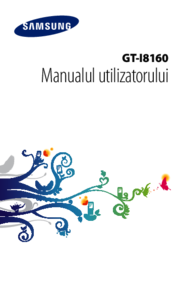

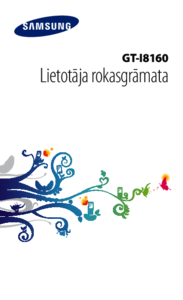
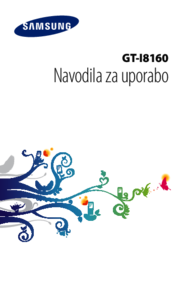
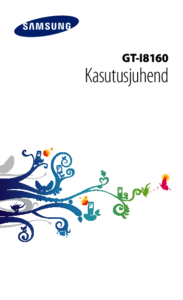

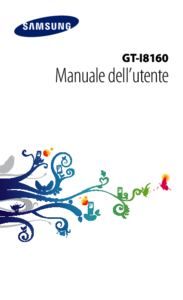



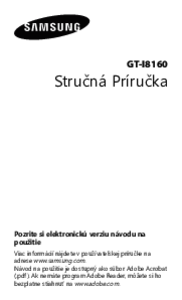




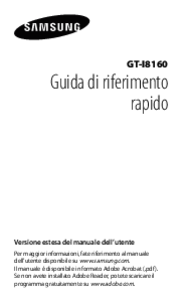



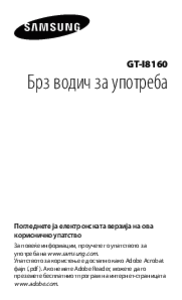


 (109 pages)
(109 pages) (58 pages)
(58 pages) (225 pages)
(225 pages) (58 pages)
(58 pages)

 (2 pages)
(2 pages) (116 pages)
(116 pages) (101 pages)
(101 pages) (2 pages)
(2 pages) (52 pages)
(52 pages) (126 pages)
(126 pages) (196 pages)
(196 pages)







Commentaires sur ces manuels